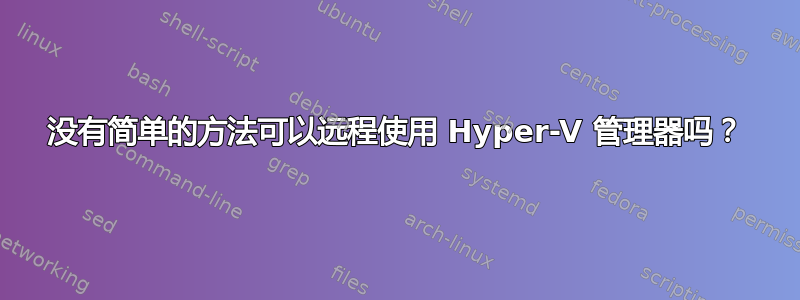
在我的工作场所,我们一直使用 VMware vSphere 作为虚拟机服务器,它使用 vSphere 客户端进行连接。使用路由器上的简单端口转发规则,我们能够允许所有员工从任何可以访问互联网的地方访问虚拟机,只需使用用户名和密码即可登录。
我正在构建一个新的 VM 服务器,并且正在测试 Hyper-V,看看它是否更适合我们的需求。我喜欢 Hyper-V 增强会话模式的新功能,因为它们对我们的工作流程有很大帮助。
然而,我遇到了一个大问题——似乎没有简单的方法可以远程使用 Hyper-V 管理器。使用 VMware,我们只需在每个客户端上安装 1 个客户端程序,并在路由器上转发 2 个端口,就可以完成所有操作。Hyper-V 管理器似乎需要一大堆令人困惑的端口列表(我发现这里)。但是事情还没有结束——即使我转发了所有正确的端口,由于 Windows 安全性问题,我仍然无法连接。
即使在禁用 Windows 防火墙的同一 LAN 内,您也无法使用 Hyper-V 管理器连接到另一台服务器,除非您位于同一 Windows 域中并将客户端用户帐户添加到服务器上的 Hyper-V 管理员组。在我的工作场所,我们不使用 Windows 域,因为我们是一个相当小的开发团队,我们主要在远程工作。
据我所知,关于让 Hyper-V 与工作组协同工作,您需要在客户端和服务器上使用相同的用户帐户,并且密码需要匹配——这是一个管理上的噩梦。
我找到了一个配置脚本这里以简化设置,但它似乎需要很多微观管理,而且仍然没有解决尝试通过互联网连接的问题。
为什么这么难?当我想使用远程桌面控制服务器时,我只需要转发一个端口,它会要求我输入服务器上帐户的用户名和密码。为什么 Hyper-V 管理器不能做同样的事情?难道没有直观的方法来做到这一点吗?
编辑:
后续内容:为了测试目的,我修改了路由器的端口转发设置,将所有 UDP/TCP 端口转发到 Hyper-V 服务器。我还在客户端和服务器上禁用了 Windows 防火墙。然后我在服务器和客户端上创建了一个相同的用户名/密码帐户。我按照 John Howard 文章中的上述说明启用了“匿名 DCOM”。我仍然收到错误“计算机 xxx 上的操作失败”。
通过 LAN 连接服务器时,同样的步骤也适用。由于所有端口都已转发,且没有防火墙,我不明白为什么它不能通过互联网工作。
我很想设置一个 VPN 来使用 Hyper-V 管理器——但根据我的研究,即使通过 VPN 连接也很麻烦,根据这篇文章这里!
答案1
Microsoft 有一篇关于如何在工作组(无域)中配置 Hyper-V 进行远程管理的 tecnet 文章,您可以找到这里。


